スマホの位置情報の設定方法!メリットや注意点を解説
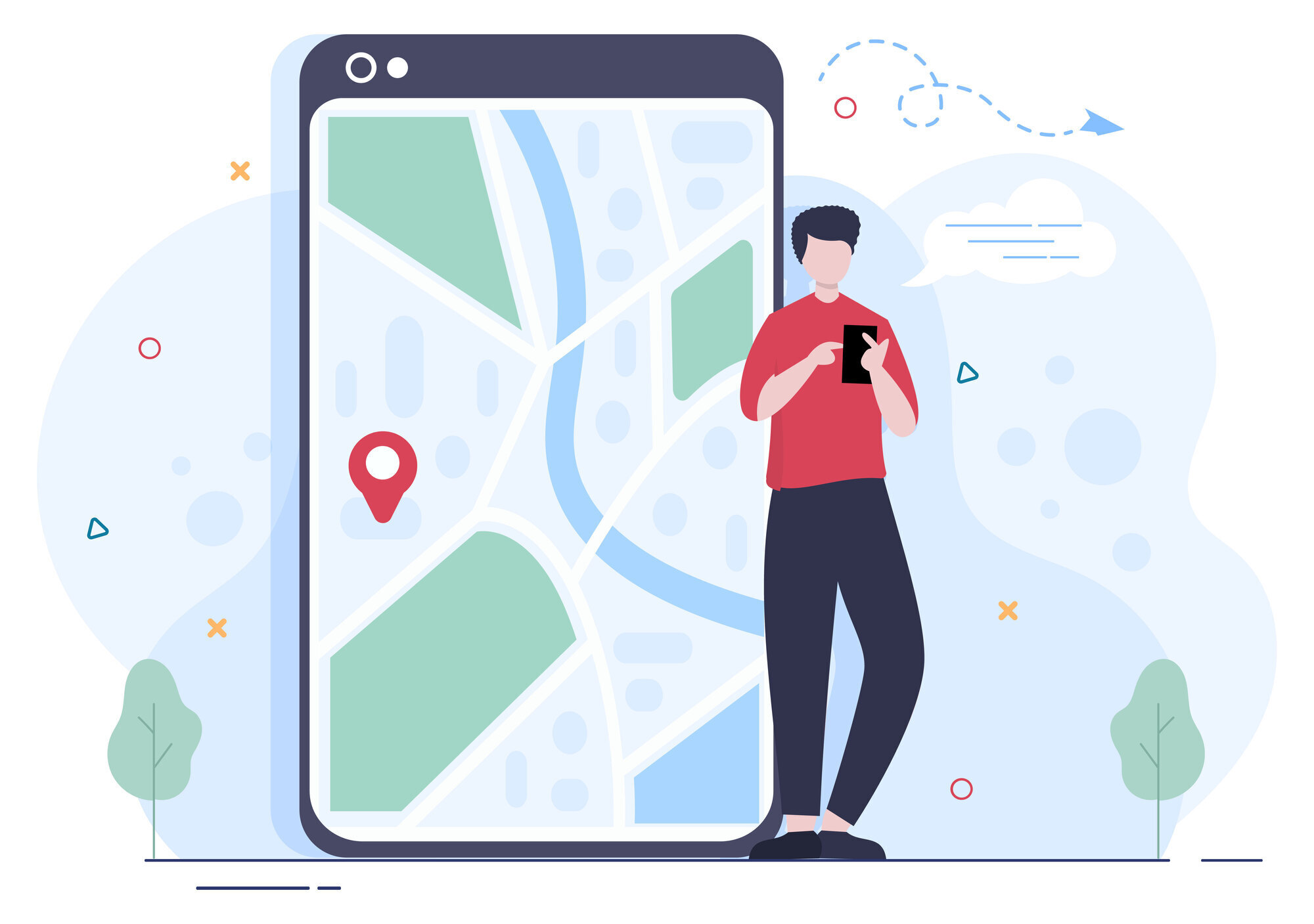
スマホには位置情報(GPS)を利用して自分の位置や周辺施設を調べられる機能があります。位置情報機能をオンに設定していれば、自分のいる場所に基づいたおすすめコンテンツが表示されるなど、さまざまなメリットがあります。
しかし、「位置情報をアプリ運営元に知られたくない」「位置情報のオン/オフを切り替えられるのかな」など、不安な気持ちを抱える人もいるでしょう。
この記事では、スマホで位置情報をオン・オフする設定の手順や、位置情報を活用するメリットをご紹介します。位置情報を設定する注意点についても解説しますので、ぜひ参考にしてください。
目次
位置情報とは?設定するメリットを解説
位置情報とは、現在利用している端末がどこにあるのか、GPSを利用して現在地を把握する仕組みのことです。位置情報設定が設定されていれば、地図アプリなどで自身の現在地を表示できます。
GPS機能により位置情報を表示できるため、メッセージなどで自分の現在地を誰かに共有することも可能です。また、Googleマップなどの地図アプリでは、GPSを使うことで現在地から目的地までのルート検索が行えます。さらに、Googleマップではデフォルトの設定により、自身の行動履歴を残すことができ、自分が行った場所の振り返りに活用できます。
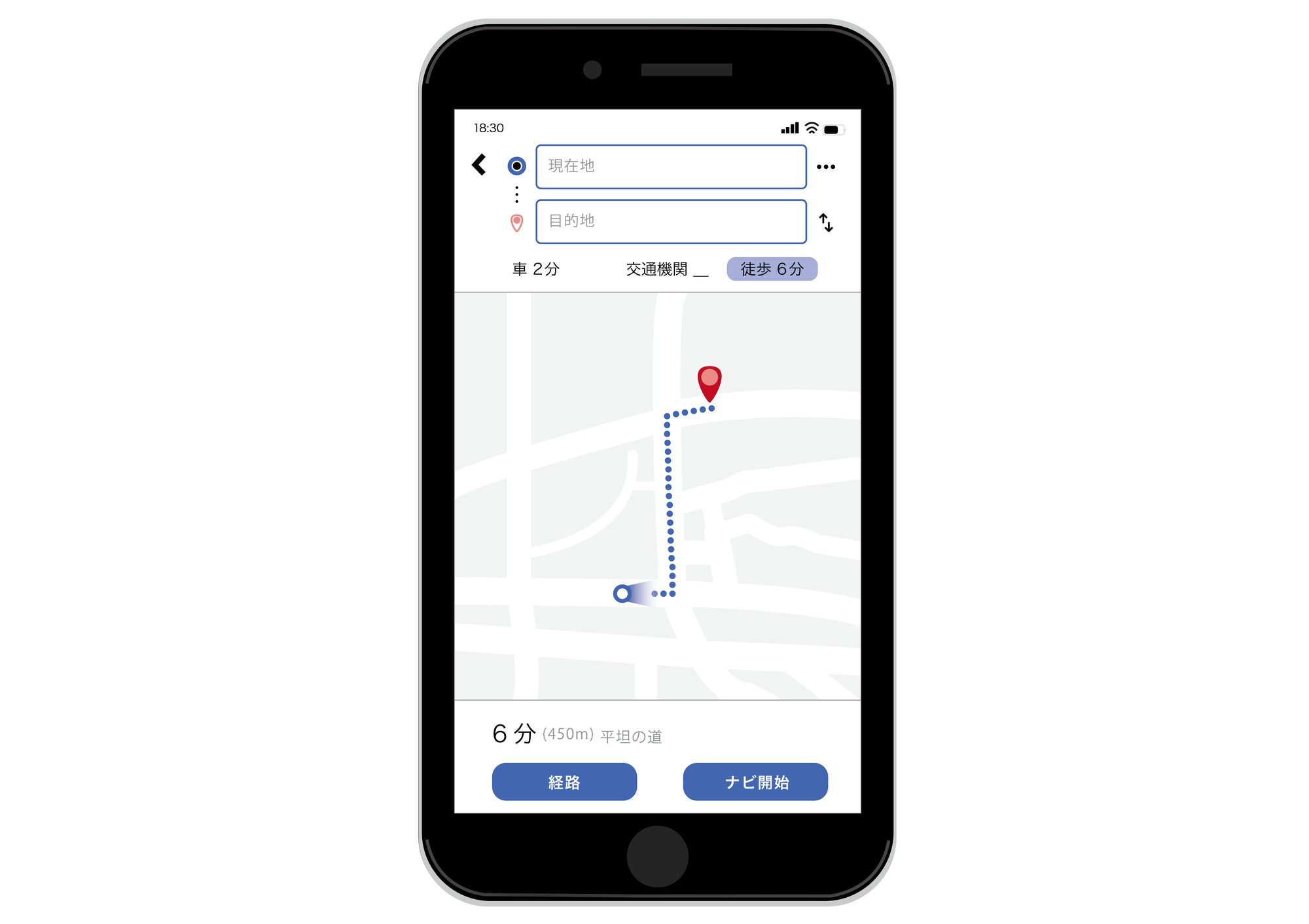
写真の位置情報をオンにすると、写真を撮影した場所を記録できます。 思い出の写真を撮った場所を記録しておける点が便利だと言えます。
また、位置情報機能を設定しておけば、万が一スマホを紛失したときでも、スマホの場所を特定しやすいのもメリットでしょう。(「スマホを探す」「デバイスを探す」という機能で、他のスマホに対象のスマホの現在地情報を表示させることができます。)
Google公式サービス「デバイスを探す」について詳しくは『「デバイスを探す」を使って、紛失したAndroidスマホを探す方法』をご覧ください。
位置情報の設定を有効化していれば、スマホなどの端末を便利に活用できるほか、万が一のトラブルも安心して対応できるかもしれません。
Android:位置情報オン/オフの設定手順
Androidの位置情報を設定する方法は簡単です。ここでは、Android端末を使った設定手順をご紹介します。(※arrows NX9 F-52Aの画面キャプチャを使用しています)
位置情報オン/オフの設定にはスマホ内全ての位置情報のオン/オフを切り替える方法と、アプリ毎に位置情報の許可をする方法があるので、そちらも併せて解説します。
・「設定」アプリを開く
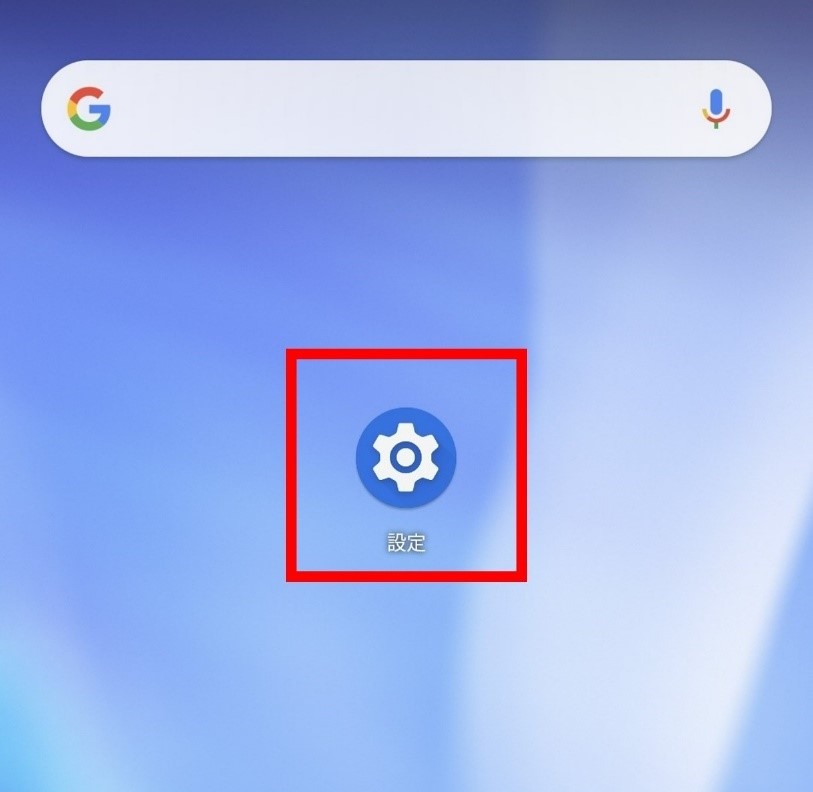
・「位置情報」をタップ
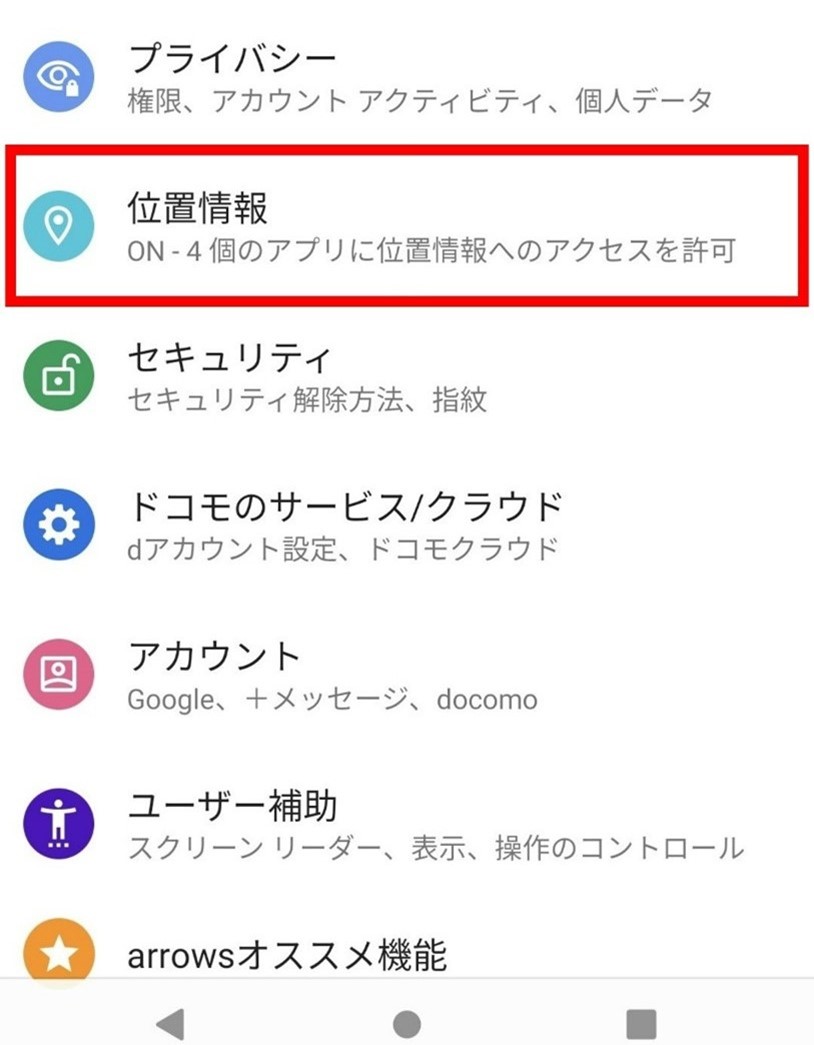
・「位置情報の使用」のオン/オフを切り替える
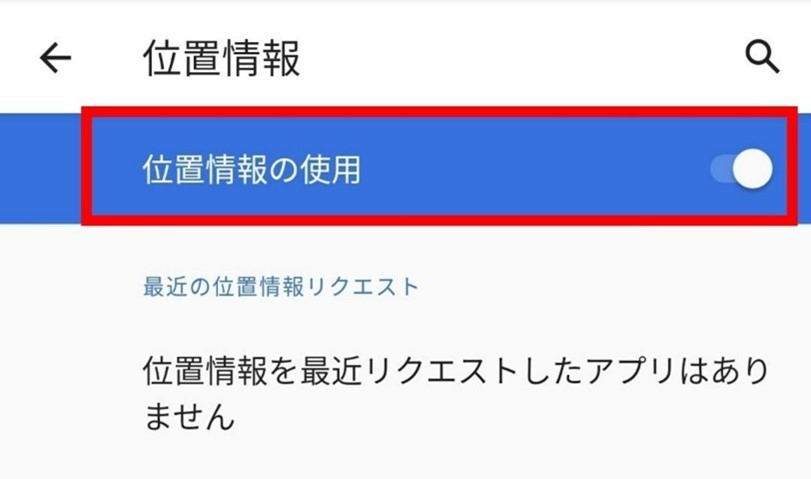
以上の手順により、位置情報機能のオン/オフを切り替えられます。上記の設定方法は、スマホ内「すべての位置情報をオン/オフ」を切り替える方法です。個別のアプリの位置情報の設定をオン/オフしたいときは、アプリ毎に設定する必要があります。
・アプリごとに設定する場合は「アプリの権限」をタップ
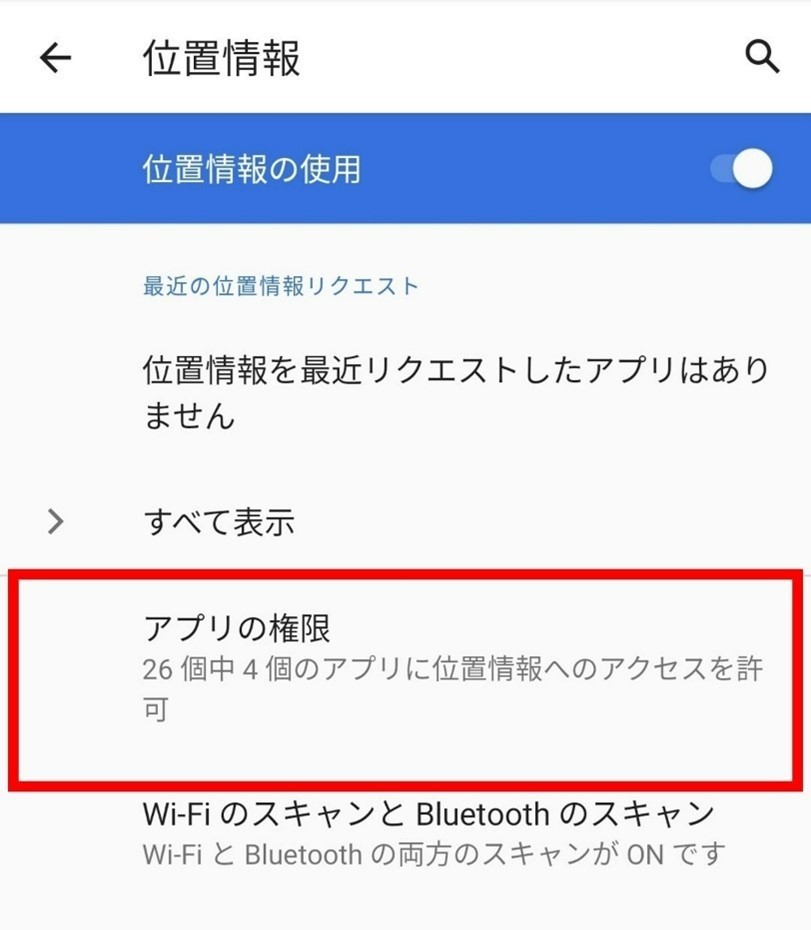
・アプリごとの使用許可を切り替える
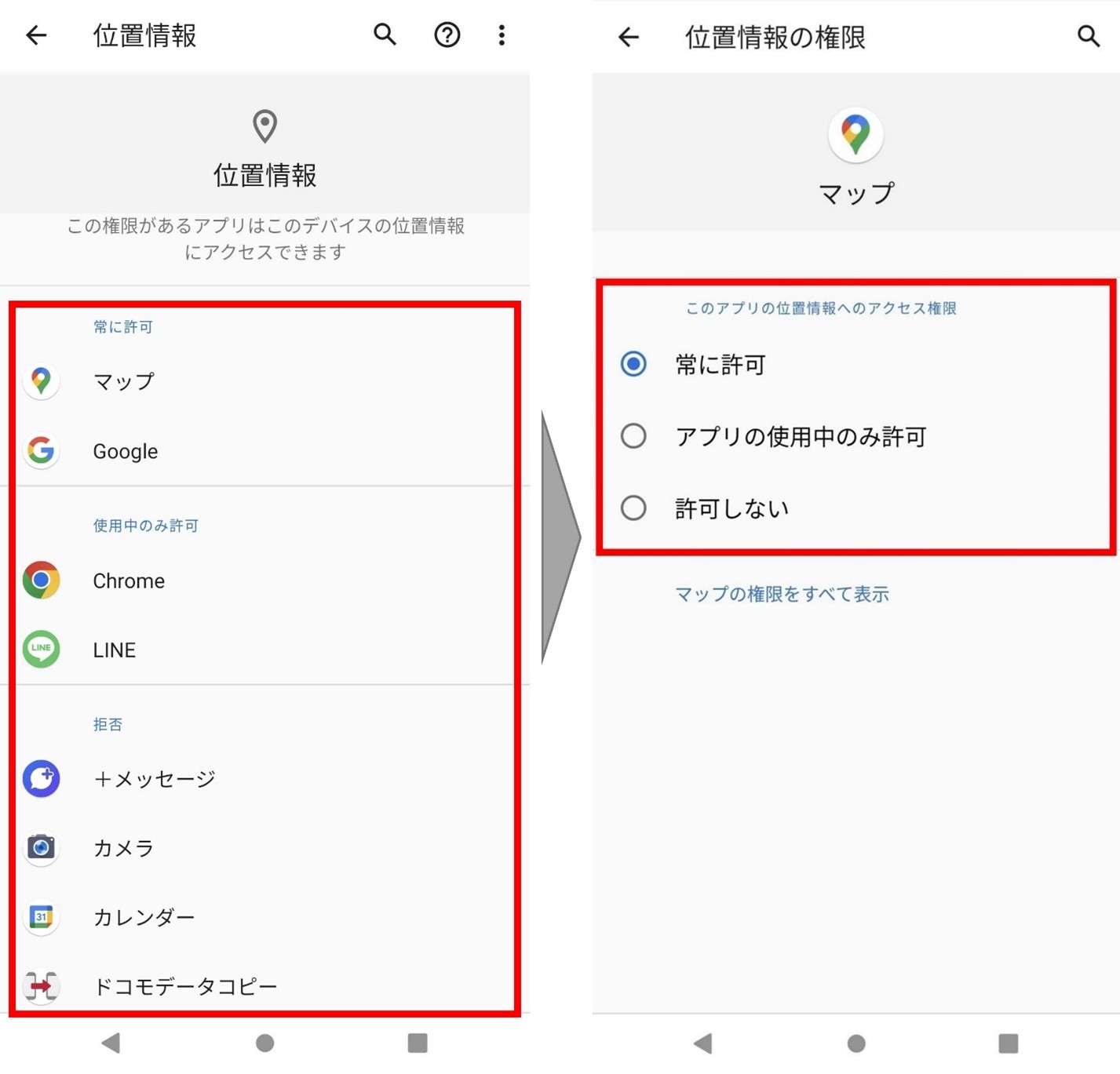
「常に許可」や「使用中のみ許可」など、アプリごとに位置情報を利用できるタイミングを設定できます。「許可しない」を選択すれば該当アプリにおいては、位置情報の取得を行わないようにできます。
メニューバーから位置情報の一括切り替えが可能
「設定」アプリを活用すれば、Andoridの位置情報を変更できます。とはいえ、もっと簡単に位置情報のオン/オフを切り替えたい!という人もいるかもしれません。
そんなときは、画面を上から下にスワイプしたときに現れるメニューバーを活用しましょう。「位置情報」のマークをタップすれば、即座に位置情報のオン/オフが行えます。
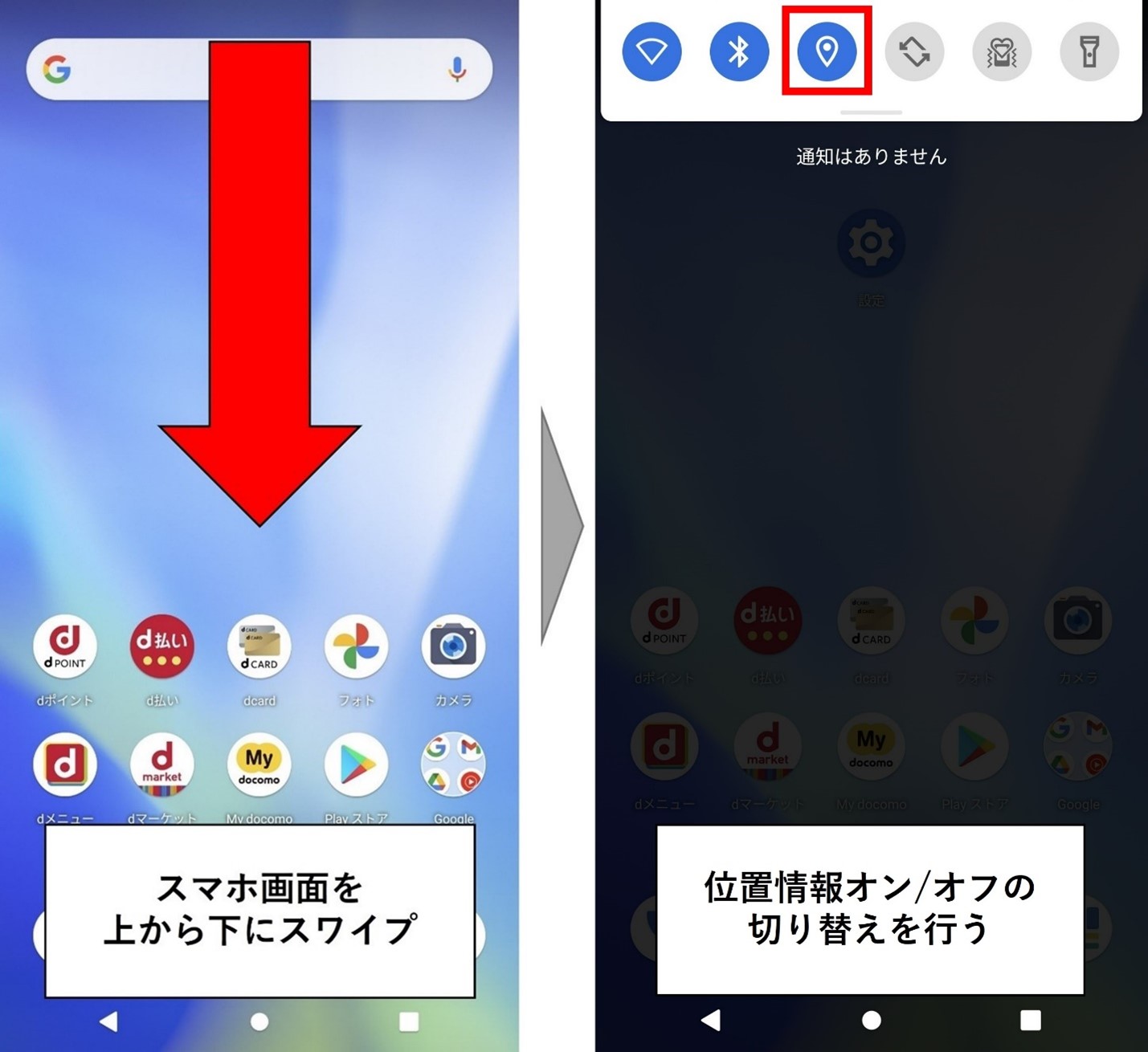
もしメニューバーに「位置情報」マークが見つからない場合は、もう一度上から下にスワイプをして、左下にある「鉛筆マーク」をタップします。そこから、「位置情報」のマークをメニューバー上部に移動しましょう。
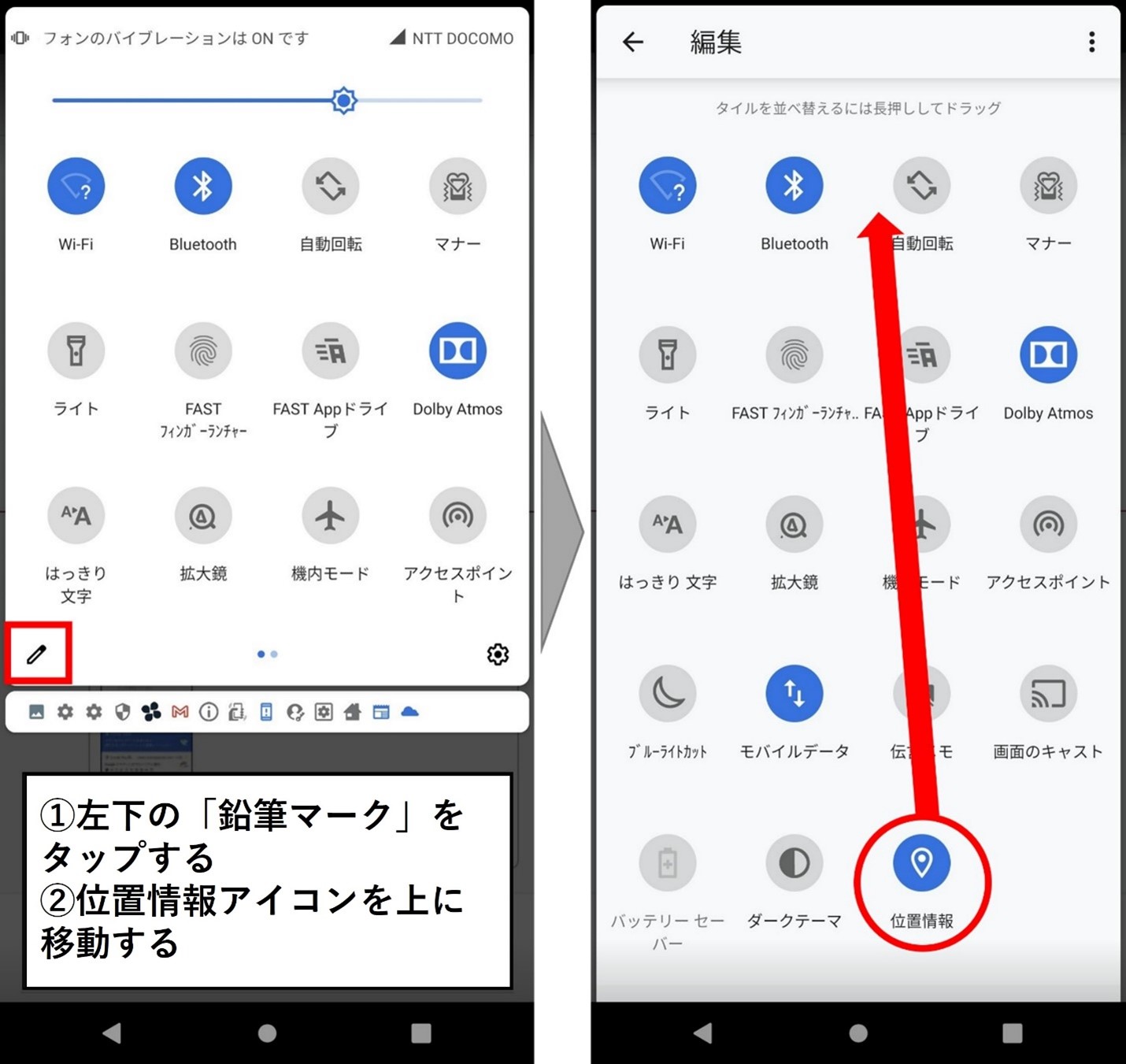
iPhone:位置情報オン/オフの設定手順
ここでは、iPhoneでの位置情報をオン/オフする手順をご紹介します。
・「設定」アプリを開く
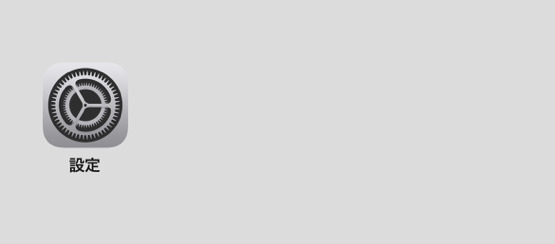
・「プライバシー」をタップ
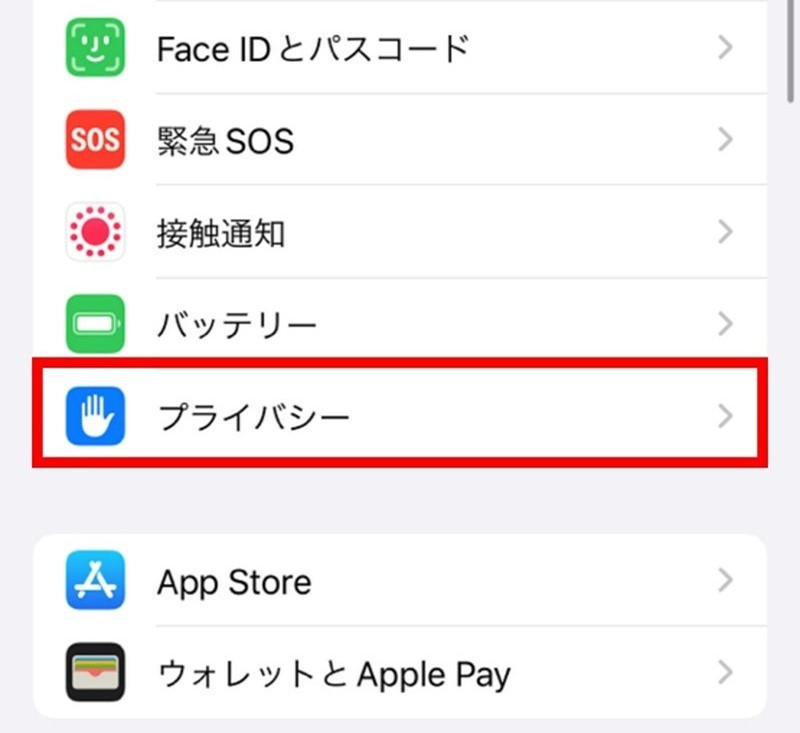
・「位置情報サービス」をタップ
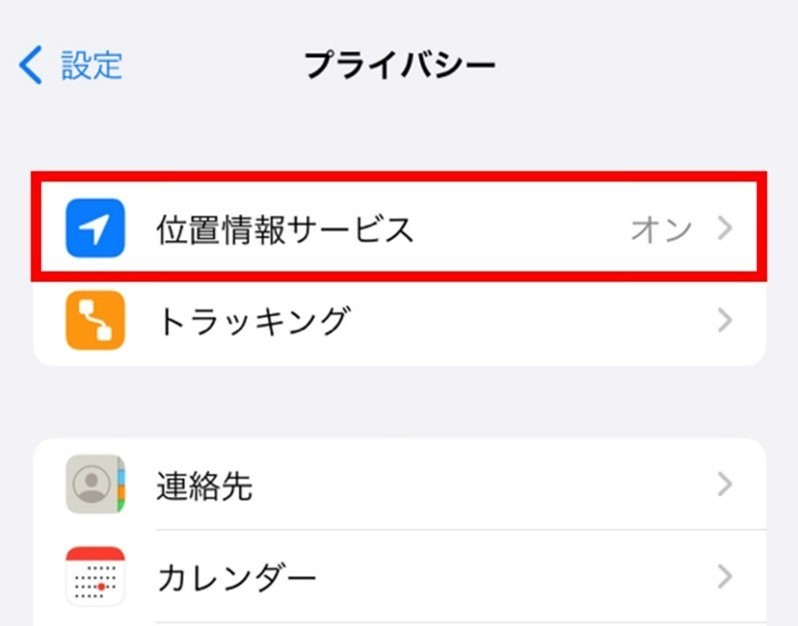
・「位置情報サービス」のオン/オフを切り替える
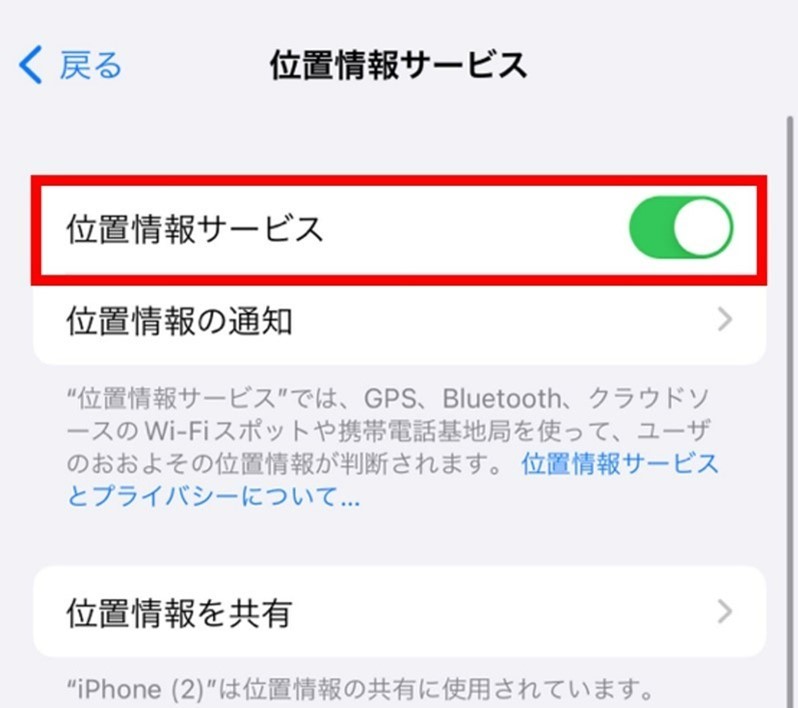
全アプリの位置情報の許可が切り替わるため、特定のアプリのみ位置情報設定を利用したい場合は個別に設定する必要があります。
・アプリごとに設定する場合は設定したいアプリをタップ
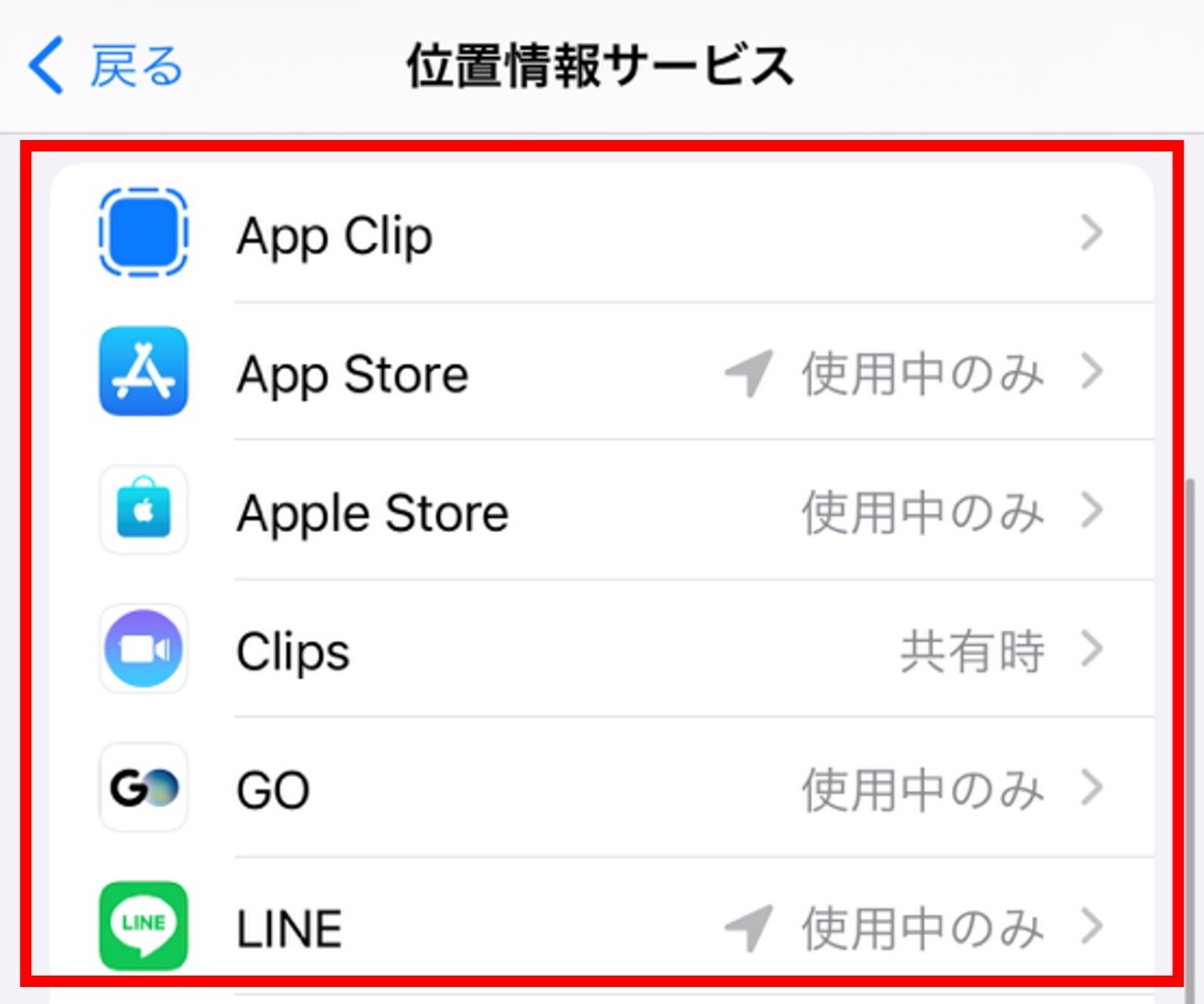
・位置情報を許可する範囲を選択
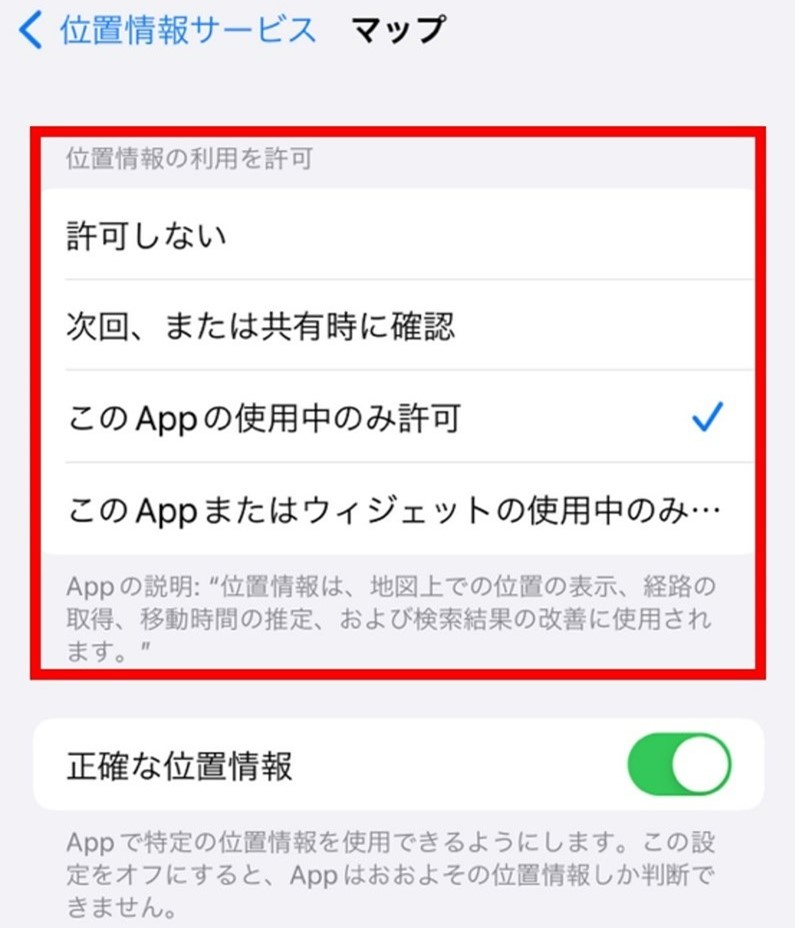
この際、「許可しない」「次回または共有時に確認」「このAppの使用中のみ許可」「常に」の4つから選択可能です。「許可しない」や「次回または共有時に確認」に設定しておけば、位置情報が共有される心配はありません。
位置情報をオンに設定した際の注意点
位置情報をオンに設定すると、今自分のスマホがどこにあるのかを発見できる機能があります。紛失したスマホの現在地をチェックしたり、自分の現在地にあわせたおすすめコンテンツを教えてくれたりとメリットがある一方で、いくつかの懸念点があるのも事実です。ここでは、必ずしも危険とは限らないものの、位置情報をオンに設定した際に起こる可能性のある懸念点を3つご紹介します。
もし「大丈夫かな……?」と不安になる場合は、前章でご説明した方法で位置情報のオン/オフを切り替えるようにしてください。
住所や現在位置が漏れる可能性あり
位置情報をオンに設定した場合、「個人がどこに住んでいるのか」「どのように行動しているのか」といった住居や行動パターンなどの個人情報が外部のデータに蓄積されるケースがあります。
たとえば、Googleマップなどは最大で36ヶ月分の行動データがGoogle側に蓄積されます。設定によってデータを消去したり、蓄積しないように設定したりすることも可能ですが、住所や現在情報がデータとして外部に残るのも事実です。(※企業はプライバシーポリシーを遵守するため、個人情報の流出・悪用がされないよう最大限の配慮をしています)
もっとも注意すべき要素は、SNSの写真機能です。SNSに投稿した写真のExif(イグジフ)と呼ばれるデータに、写真を撮影した場所や日時が詳細に記されているケースがあります。
そのため、SNSを通じて第三者の友人や知人、まったく知らない人にまで位置情報が知られてしまう可能性があります。トラブル防止のためにも、写真や動画の位置情報データを消去することが大切です。
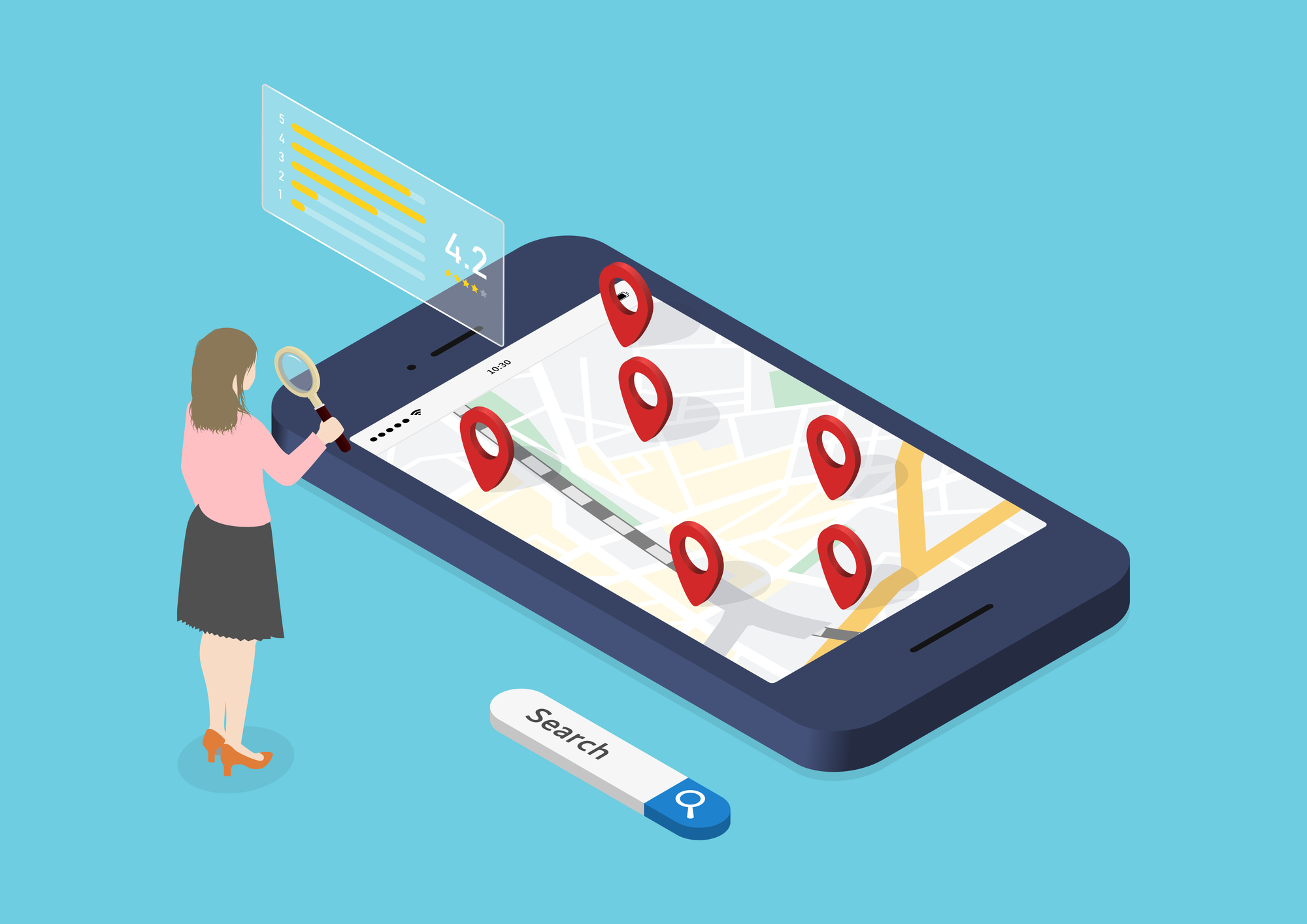
バッテリーの消費量が増える
位置情報サービスは、現在地を特定するたびにデータ通信を行います。そのため、データ通信料が増えてしまいます。加えて、データ通信が増えることからバッテリーにかかる負荷が増え、バッテリーの消費量が多くなる点がデメリットです。
アプリごとに位置情報の設定を変更できるため、バッテリー消費を減らしたい場合は個別に位置情報を変更しましょう。使うアプリだけ位置情報をオンにしていれば、バッテリーの消費量も減らせます。

写真の位置情報から居場所がばれる可能性あり
位置情報が含まれたスマホのカメラアプリで撮影した動画や写真をSNSに投稿すると、万が一のトラブルも考えられます。そのため、あらかじめカメラの位置情報権限だけをオフにするのもポイントです。
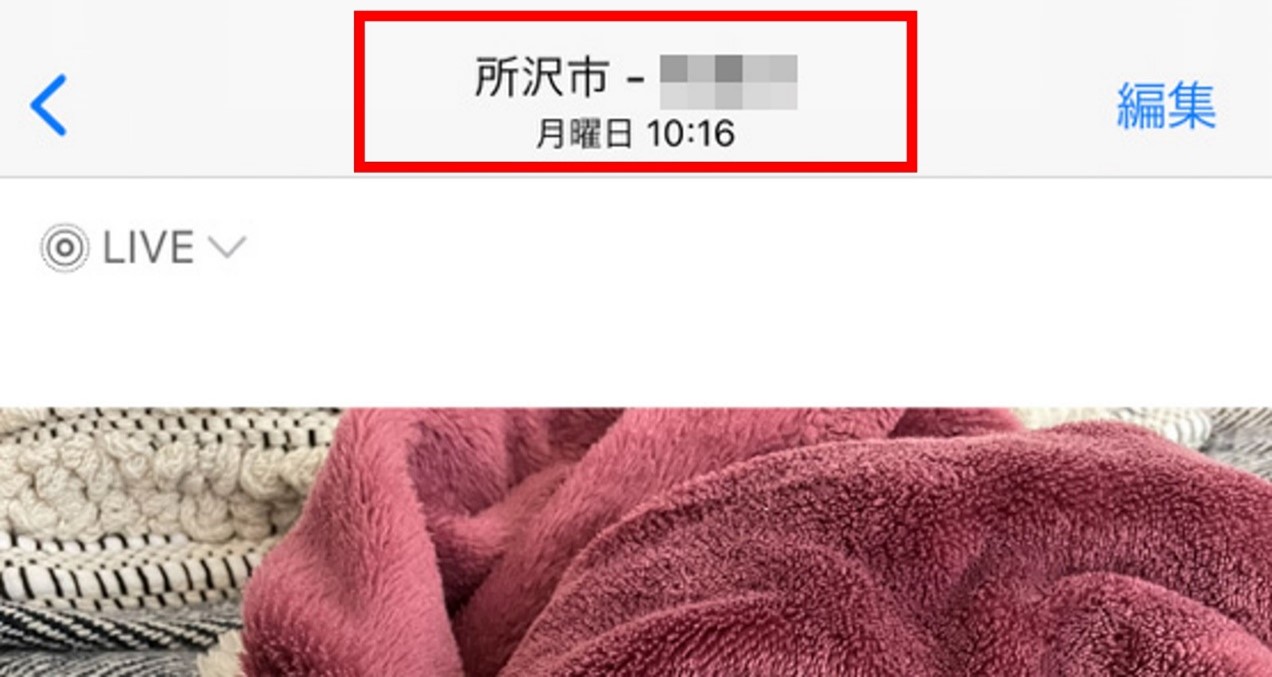
カメラの位置情報をオフにするには、「設定→位置情報→カメラをタップ」という手順でカメラの位置情報の設定画面を開き、「許可しない」を選択しましょう。撮影場所を記録する必要がないときは、オフに切り替えておくことで住所がバレることを防げます。
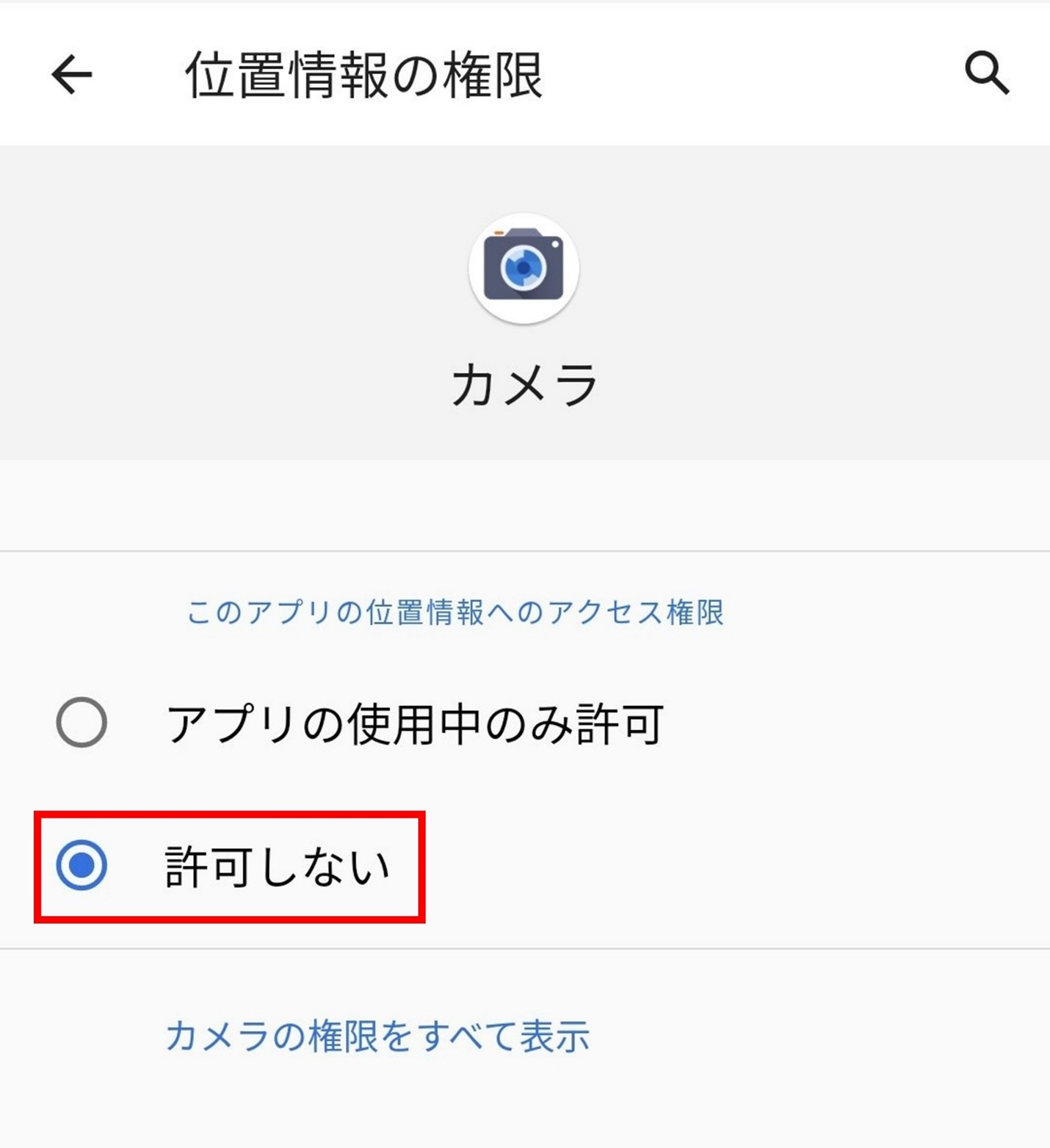
位置情報はアプリ毎にオン/オフを使い分けよう
位置情報の設定を正しく行えば、スマホを便利に使えます。現在地の把握や、地図アプリでルート検索を行えるほか、紛失したスマホの位置を確認できるなどさまざまなメリットを得ることが可能です。
位置情報機能を使う際の注意点も踏まえ、個人情報流出のリスクを最小限に抑えつつ、自分が使いたいアプリを有効活用してみてくださいね。